Cách xoá bỏ đánh số trang trongWord cực kỳ đơn giản – Kế toán Đức Minh
Cách xoá bỏ đánh số trang trong Word cực kỳ đơn giản – Kế toán Đức Minh.
Để một văn bản trông rõ ràng, dễ nhìn hơn thì người ta thường đánh số trang cho văn bản đó. Tuy nhiên, giờ bạn muốn xoá bỏ số trang đó thì phải làm như thế nào? Bài viết sau đây, Kế toán Đức Minh sẽ chỉ ra 2 cách xoá bỏ số trang cực kỳ đơn giản cho bạn đọc nhé!
1. Cách 1.
Cách đơn giản nhất để xoá số trang Page Number bằng cách Click chọn vào số trang đã được đánh bôi đen và nhấn phím <- Backspace hoặc Delete để xóa

Ảnh 1:Cách xoá bỏ đánh số trang trong Word cực kỳ đơn giản
2. Cách 2.
Vào Insert -> Page number -> chọn -> Remove Page Numbers
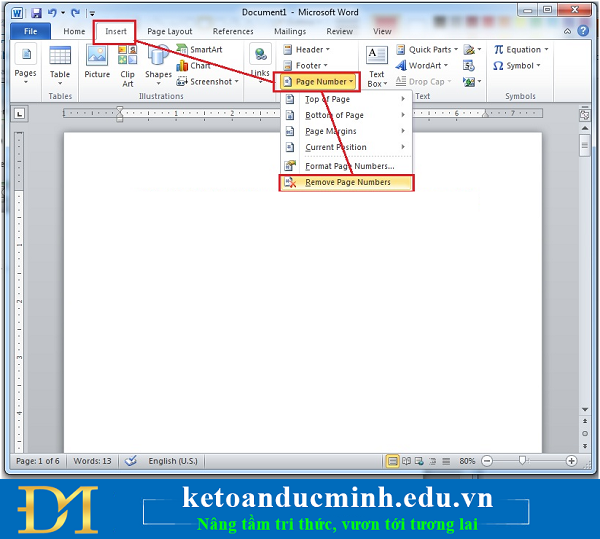
Ảnh 2:Cách xoá bỏ đánh số trang trong Word cực kỳ đơn giản
Đối với những văn bản chọn chế độ insert Page number chẵn lẻ Old, Even thì các bạn sau khi xóa ở trang 1 tiếp tục xóa ở trang thứ 2 nữa mới được nếu dùng cách đầu tiên
Kế toán Đức Minh chúc bạn đọc thành công!
-Ms Le-
Bạn đọc có thể tham khảo thêm các bài viết có liên quan
>>> Hướng dẫn đánh số trang và đặt tab cho đoạn văn bản cho người mới học word
>>> Cách đánh số trang và tạo Header, Footer theo trang chẵn và lẻ trong Word 2007, 2010
- Chia sẻ
- Tweet
- Share CrocoBlock key trọn đời Download Crocoblock Free
- Cung cấp tài khoản nghe nhạc đỉnh cao Tidal Hifi – chất lượng âm thanh Master cho anh em mê nhạc.
- Đọc truyện tranh Doremon chap 100: Đi chơi biển bằng tàu ngầm
- nhận 1tb onedrive miễn phí vĩnh viễn 2017 – friend.com.vn
- Cách reset modem wifi TP link, thiết lập lại modem TP Link
- Nguyên nhân iPhone không xem được video trên YouTube và cách khắc phục – friend.com.vn
- Những tâm sự khó nói của phụ nữ về chuyện ấy – NEBULA BLISS
Bài viết cùng chủ đề:
-
4 loại máy lọc nước tại vòi Panasonic được ưa dùng – Minh Long Home
-
Top 9 từ điển tiếng Nhật tốt nhất giúp học tiếng Nhật hiệu quả
-
So sánh 4 hãng ắc quy ô tô tốt nhất hiện nay | G7Auto.vn
-
5 Cách Kiếm Tiền ĐƠN GIẢN Cho Học Sinh, Sinh Viên – Uplevo Blog
-
Chuyển tiền vào tài khoản nhưng KHÔNG nhận được tin nhắn?
-
Khắc phục lỗi máy tính không nhận ổ cứng chắc chắn thành công
-
Cách ROOT Bluestacks 3, phần mềm giả lập android trên PC
-
Deep Freeze Standard v8.63.2 Full Crack Free Download
-
5 lựa chọn xe côn tay dưới 50 triệu có thiết kế đẹp nhất 2021
-
Điện Thoại Samsung Galaxy Cũ, Giá Rẻ Chính Hãng 10/2021 Hải Phòng
-
Hướng dẫn vẽ biểu đồ Tròn (địa lý) – ÔN THI ĐỊA LÝ – OTDL Channel
-
Hướng dẫn xóa toàn bộ thư trong email (Gmail, Yahoo Mail..) cùng 1 lúc
-
7+ Cách tăng dung lượng Google Drive không giới hạn miễn phí
-
Hướng dẫn cách tắt avast free antivirus win 10
-
Cách dọn rác máy tính win 7 win 8 win 10 nhanh nhất
-
Thay đổi lại thời gian tạo File trên máy tính







